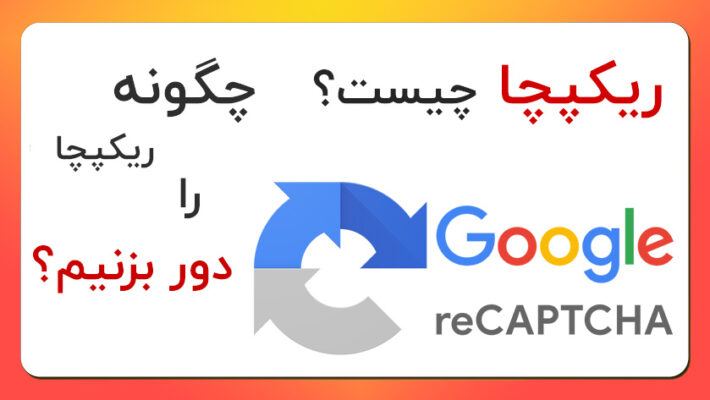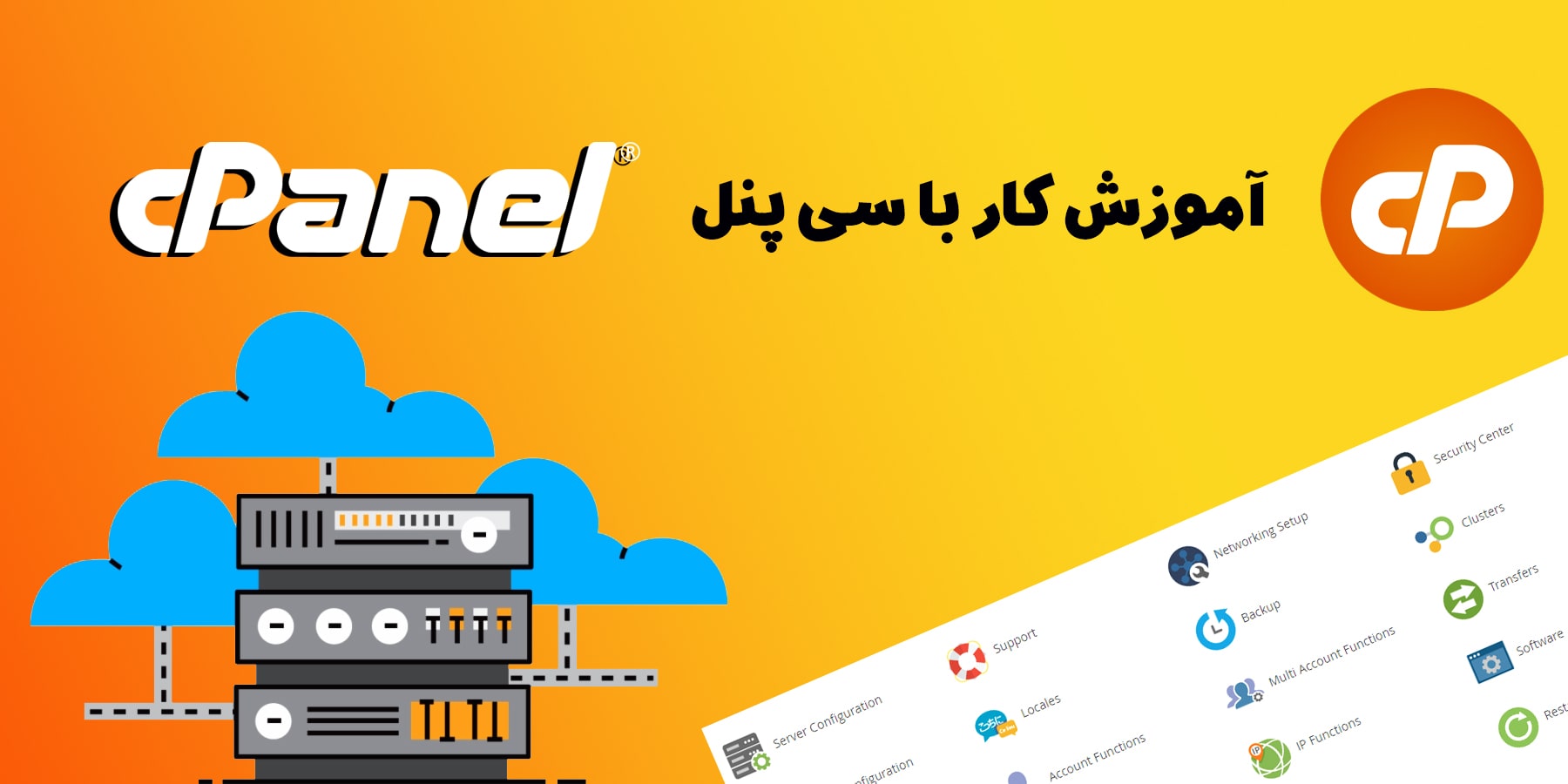
احتمالا برای بسیاری در هنگام مدیریت پوشه های هاست این مسله پیش آمده که اگر بخواهند کاربری به یک پوشه دسترسی نداشته باشد چه کاری باید انجام دهد ! شاید اولین گزینه ای که به ذهن میرسد تعریف کاربران مختلف با دسترسی های مختلف است ولی اگر برای چندین کاربر بخواهید دسترسی های یکسان بسازید و تنها مسله محدودیت آنها در استفاده از چند پوشه خاص باشد قضیه کمی ریزتر و جزئیاتی تر شود . خوشبختانه در سی پنل به راحتی می توانید پراویسی یا همان حریم خصوصی را تغییر دهید . یعنی اینکه برای هرکاربر سیستم تعریف کنید که آیا اجازه دسترسی به پوشه های مشخص شده ای را دارد یا خیر . همچنین می توانید برای اینکار یک رمز تعریف کنید . با پلتفرم بوی همراه شوید تا ابزار دایرکتوری پراویسی سی پنل را مورد بررسی قرار دهیم .
سی پنل چیست ؟
سی پنل محبوبترین و بهترین پنل مدیریتی هاستینگ در دنیاست . توسط این پنل روی بستر وب میزبانی که توسط شما ایجاد یا خریداری شده می توانید هاست و دامین خود را مدیریت کنید . محیط یکپارچه و مدرن سی پنل به همراه ابزارک ها و اپلیکیشن های گوناگونی که ارائه داده ،یکی دیگر از دلایل برتر بودن این پنل میزبانی است . با داشتن یک پنل مدیریتی همچون سی پنل دیگر نگران هیچکدام از مسائل پیش پا افتاده در زیر ساخت وب سایت خود نباشید .در سی پنل شما قادر هستید تا دامین های خود را مدیریت کرده و آنها را به فضای هاست خود متصل کنید . می توانید فایل ها و پرونده های تحت وب را ویرایش کرده و برای خودتان یک حساب ایمیل خصوصی بسازید . در این قسمت یکی دیگر از ابزارهای سی پنل به شما آموزش داده خواهد شد . با پتلفرم بوی همراه شوید .
حریم خصوصی دایرکتوری
برای نسخه های 82 تا 86 معتبر است
نسخه های تعریف شده این ابزار تاکنون : 82 تا 88 و آخرین اصلاح: 13 مه 2020
بررسی اجمالی حریم خصوصی دایرکتوری سی پنل
این رابط به شما امکان را می دهد که به راحتی بسیاری از پوشه ها و پرونده های خاص در فایل منیجر سی پنل هاست خود محافظت کنید. بعد از فعال کردن این ویژگی برای یک دایرکتوری ، وقتی کاربران تعریف شده ی سیستم سعی می کنند آن فهرست را از طریق وب سایت مشاهده کنند ، سیستم از آنها می خواهد وارد سیستم شده یا رمز عبور را وارد کنند .
در همین ابتدا لازم است چندین نکته را مدنظر داشته باشید :
- ابزار حریم خصوصی دایرکتوری برای تغییر رمز دسترسی به پرونده ها، تنظیمات htaccess و htpasswd را تغییر می دهد. در واقع با ویرایش این دو فایل این ابزار کار می کند .
- دایرکتوری پراویسی سی پنل از کاربرانی که از طریق برنامه های نظیر FTP ، SFTP ، Web Disk یا سایر سرویس ها به پرونده ها به صورت محلی دسترسی پیدا می کنند ، محافظت نمی کند.
- برای استفاده از این رابط ، یک دایرکتوری را برای مدیریت انتخاب کنید.
- برای انتخاب فهرست ، روی نام فهرست مورد نظر کلیک کنید.
- برای مشاهده و انتخاب زیرشاخه ها ، روی نماد پوشه فهرست والدین () کلیک کنید. سپس بر روی نام فرعی مورد نظر کلیک کنید.
حریم خصوصی دایرکتوری سی پنل کجاست ؟
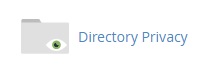
سومین برنامه ای که در ابتدای سی پنل هاست خود مشاهده می کنید ابزار دایرکتوری پراویسی است . این ابزار دسترسی به پوشه ها را برای کاربران سیستم تغییر می دهد .هنگامی که این ویژگی را فعال می کنید ، از کاربرانی که سعی در باز کردن یک پوشه محافظت شده دارند ، خواسته می شود قبل از دسترسی به محتوای شما ، نام کاربری و رمزعبور خود را وارد کند. اگر آیکون برنامه را پیدا کردید ادامه مقاله را بخوانید .
چگونه برای یک پوشه حریم خصوصی تعریف کنیم ؟
ابتدا روی ابزار برنامه کلیک کنید تا صفحه اصلی آن با نام Directory Privacy باز شود . سپس برای جا به جایی و حرکت در میان پوشه ها روی نماد یا نام یک پوشه کلیک کنید. برای انتخاب پوشه ، روی “دکمه ویرایش” کلیک کنید.
برای اینکه بندانید پوشه هدف از قبل برای آن حریم خصوصی یا همان رمز دسترسی تعریف شده یا نه به تب Private نگاه کنید . اگر این مورد اتقاف افتاده باشد رو به روی نام پوشه no یا yes نوشته می شود .
- زیرشاخه های یک پوشه محافظت شده ، از رمز عبور دایرکتوری های بالاتر از شاخه خود ارث بری می کند .
- نماد قفل () نشان می دهد که تنظیمات حریم خصوصی دایرکتوری در حال حاضر برای آن فهرست وجود دارد.
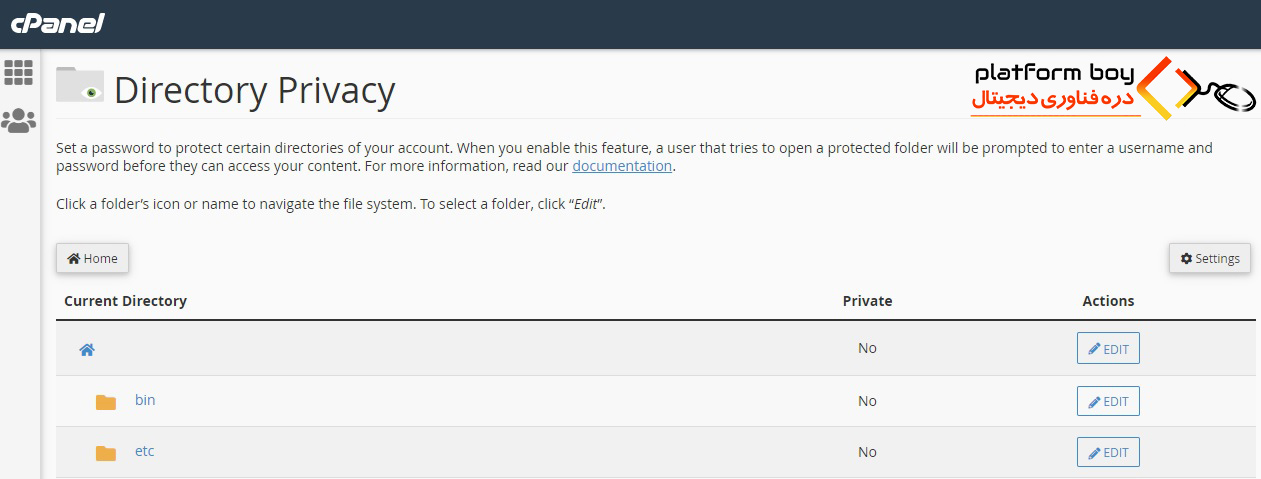
پس از انتخاب گزینه ویرایش به یک پنجره جدید منتقل می شوید . در این قسمت یک نام مستعار انتخاب کرده و گزینه ذخیره را برای ادامه کار فشار دهید .
- برای از بین بردن محافظت از رمز عبور از یک فهرست ، کادر محافظ رمز عبور را انتخاب کنید. سپس روی ذخیره کلیک کنید.
- برچسب نمایش داده شده برای فهرست را وارد کنید و نام جعبه متن دایرکتوری محافظت شده را وارد کنید. این نام فقط به عنوان یک برچسب برای نمایش در فهرست کار می کند. آن را با نام واقعی فهرست اشتباه نکنید.
- برروی دکمه ذخیره کلیک کنید.
نام کاربری مورد نظر را در کادر متن Username وارد کنید.
رمزعبور جدید را در کادرهای متن مناسب وارد کرده و تأیید کنید.
پس از اتمام این فرآیند ، شما باید یک کاربر ایجاد کنید که بتواند به این فهرست دسترسی پیدا کند.
تغییر مسیر پیش فرض حریم خصوصی دایرکتوری سی پنل
همانطور که مشاهده کردید به محض ورود به این صفحه به طور پیش فرض پوشه روت (شاخه اصلی هاست ) به شما نمایش داده شد . اگر شما چندین دامنه یا ساب دامین داشته باشید می توانید مدیریت کنید که به طور پیش فرض هنگام ورود به این صفحه زیر شاخه کدام مورد نمایش داده شود . برای انجام اینکار در سمت راست صفحه روی گزینه تنظیمات یا setting کلیک کتید .
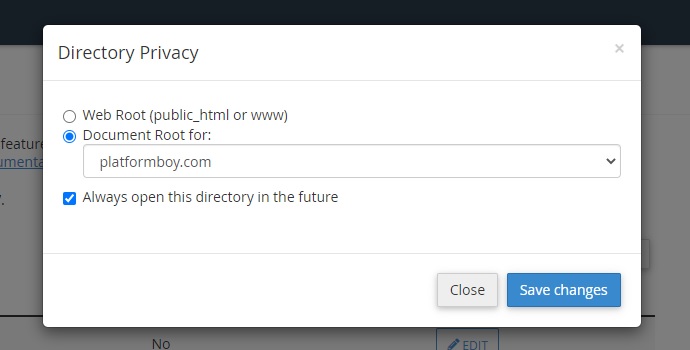
در پنجره باز شده :
اگر گزینه Web Root (public_html or www) را تیک بزنید پوشه های مسیر روت را نمایش می دهد .
اگر گزینه Document Root for را تیک بزنید میتوانید مشخص کنید که پوشه های کدامیک از دامنه و زیر دامنه ها را می خواهید ببینید .
و همچنین اگر گزینه Always open this directory in the future علامت خورده باشد . مسیری که انتخاب میکنید به طور پیش فرض همیشه آن شاخه باز می شود .
توضیحات امنیتی دایرکتوری پراویسی سی پنل
وقتی یک رمز عبور انتخاب می کنید در واقع سی پنل از عدد ۰ تا ۱۰۰ یک مقیاسی را در نظر می گیرد . 0 رمز عبور ضعیف و 100 رمز عبور بسیار ایمن را نشان می دهد.
بسیاری از پنل ها این مقیاس را روی هر عددی در نظر می گیرند اما در سی پنل ما برای راحتی شما یک رنگ بندی قرار داده ایم . در صورت مشاهده رنگ سبز یعنی رمز عبور انتخابی شما بسیار قوی است .
برای تولید رمزعبور قوی ، بر روی تولید کننده خودکار رمز عبور کلیک کنید. با اینکار یک رمز عبور بسیار قوی اتومانیک ساخته می شود . فقط حواستان باشد از آن یک کپی بگیرید .
بر روی دکمه ذخیره کلیک کنید تا یک پیام تأیید ظاهر شود .
توجه داشته باشید:
برای تغییر رمز ورود کاربر موجود ، اطلاعات کاربر و رمز عبور جدید مورد نظر خود را وارد کنید. سپس روی ذخیره کلیک کنید.
کاربران مجاز
منوی کاربران مجاز ، کاربران مجاز موجود در فهرست را فهرست می کند. برای حذف یک کاربر ، آن کاربر را انتخاب کرده و روی حذف کاربر کلیک کنید. یک پیام تأیید ظاهر می شود. برای بازگشت به پیکربندی فهرست ، روی بازگشت کلیک کنید.